1、打开"快剪辑"工具软件。
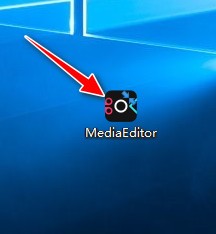
2、进入到软件操作主界面。
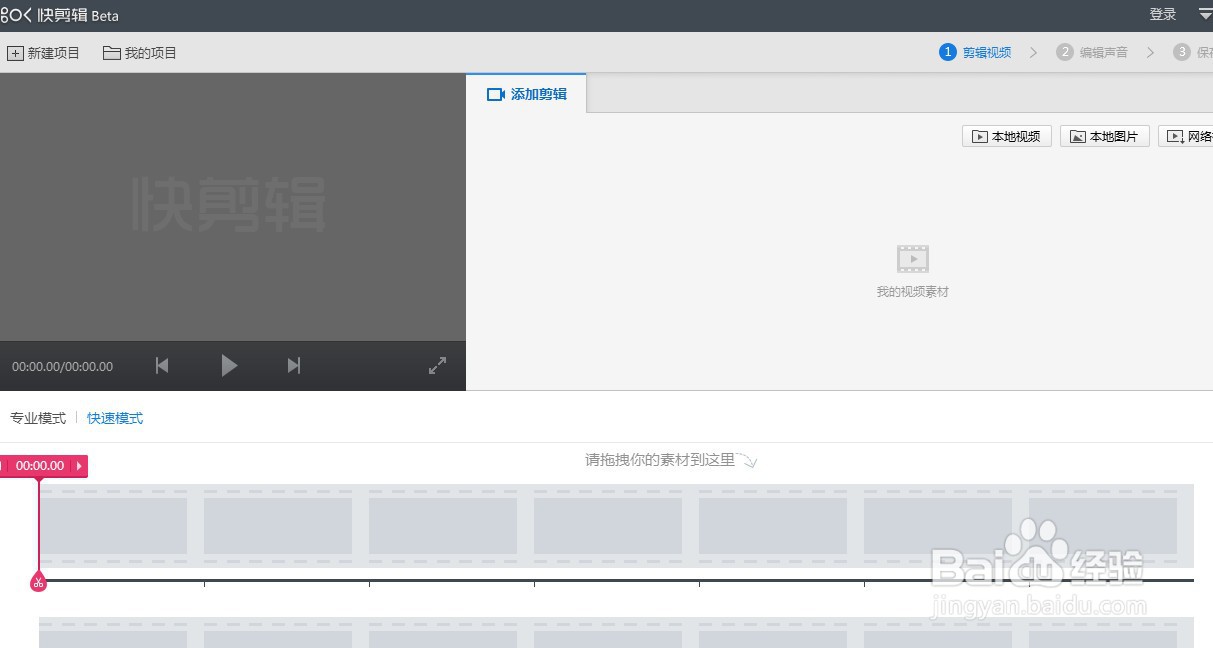
3、点击"本地视频",选择并添加两个视频素材到软件中。
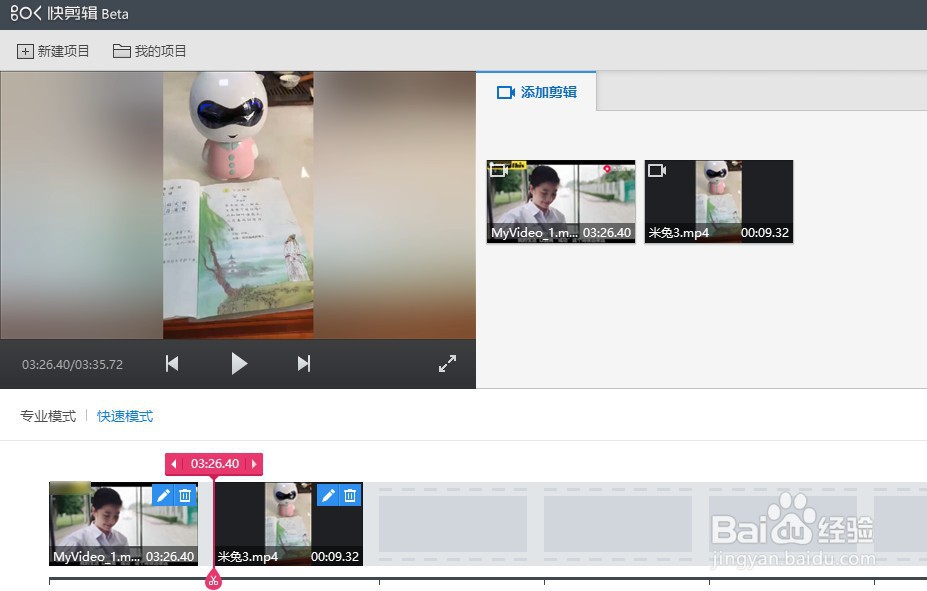
4、单击"专业模式"按钮,并点击模式切换对话框的"确认"按钮,将快速模式切换为专业模式。

5、将鼠标拖动时间轴到两个视频的衔接位置处,再选择"添加转场"菜单,从中选择一款转场特效模板。
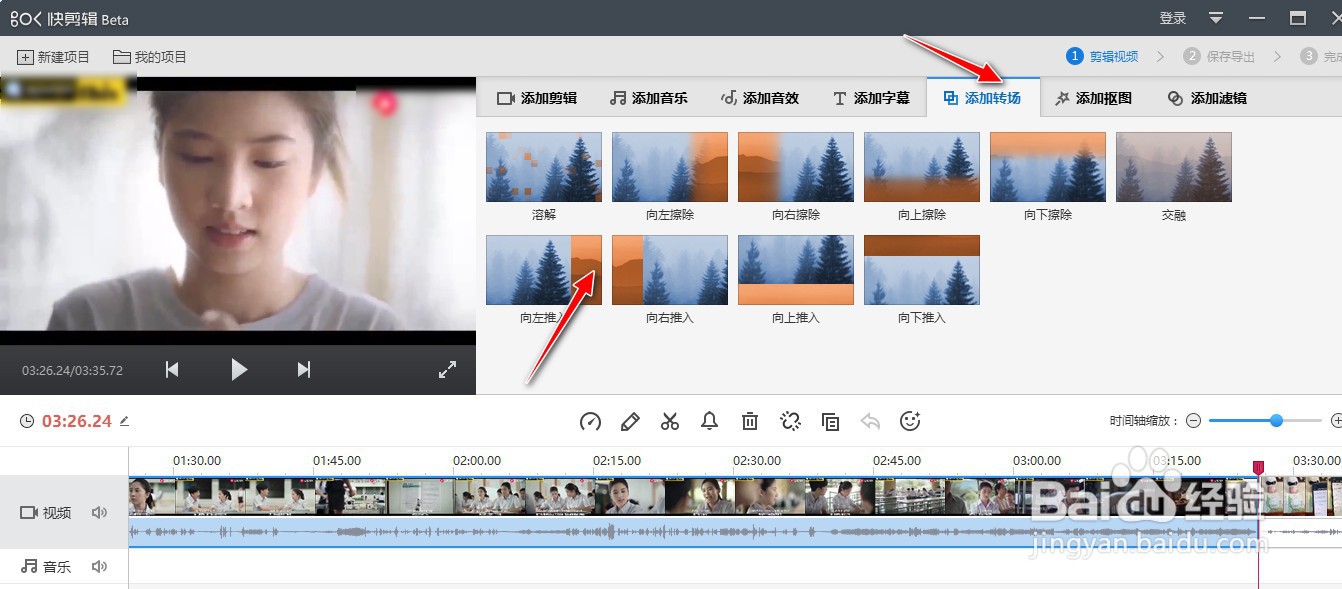
6、用鼠标拖动选中的转场特效模板到这两个视频的衔接位置处。
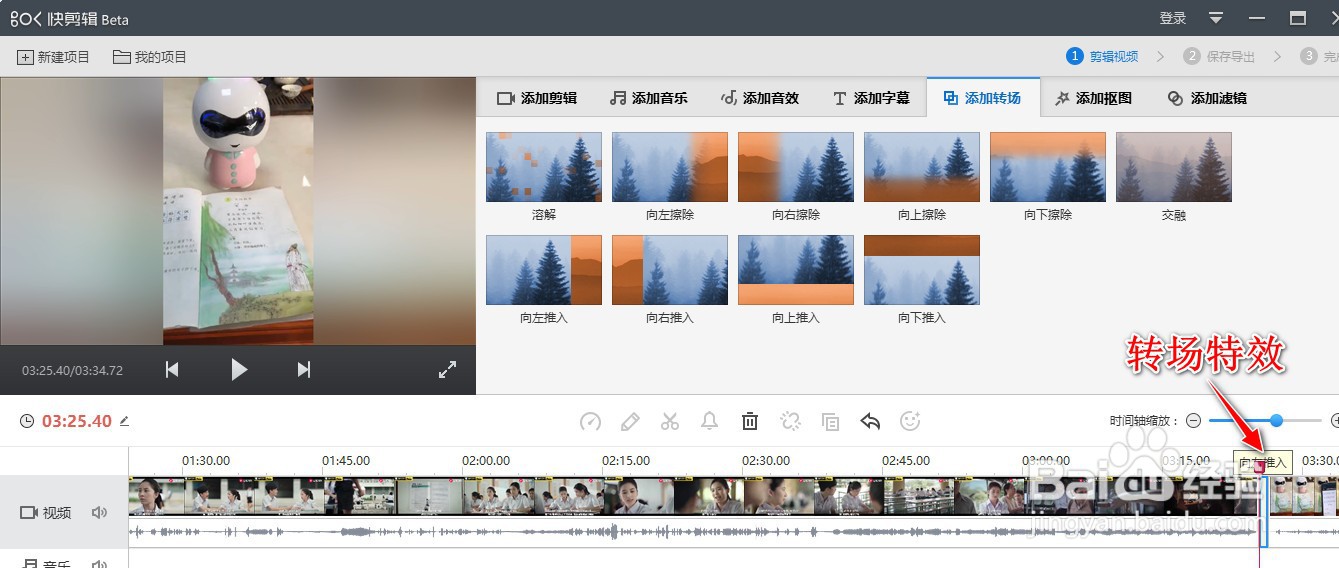
7、播放视频,观看应用了转场特效的两个视频之间过渡切换的视觉效果。
时间:2024-10-24 08:52:23
1、打开"快剪辑"工具软件。
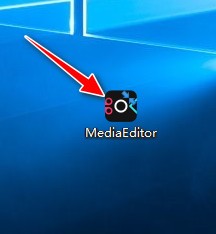
2、进入到软件操作主界面。
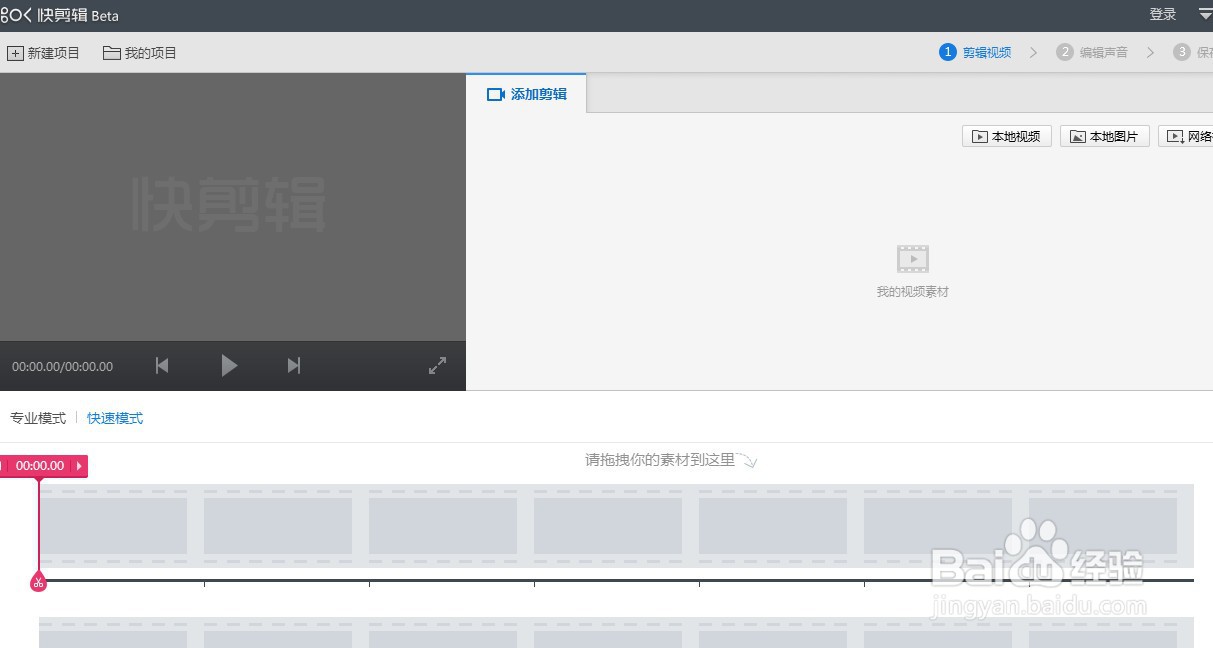
3、点击"本地视频",选择并添加两个视频素材到软件中。
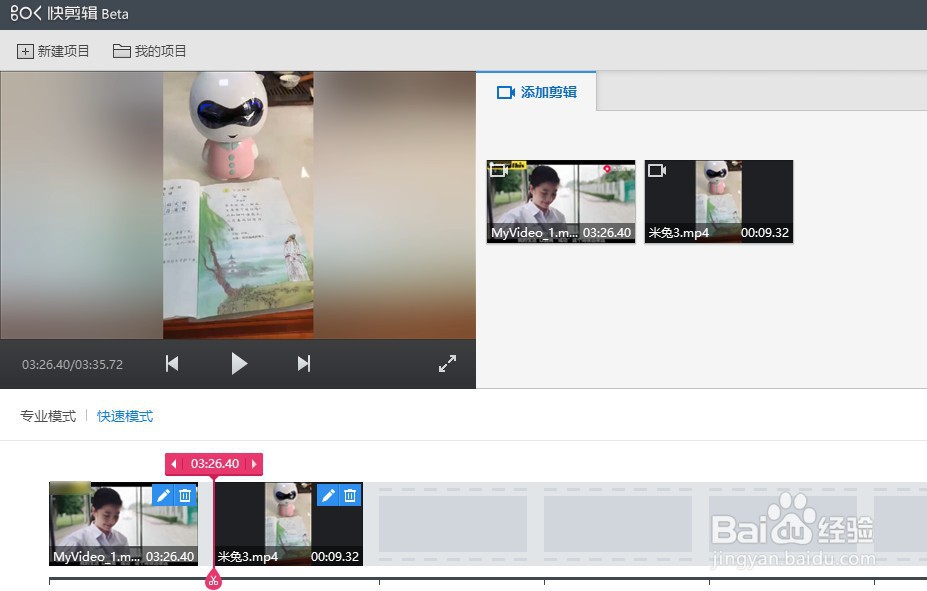
4、单击"专业模式"按钮,并点击模式切换对话框的"确认"按钮,将快速模式切换为专业模式。

5、将鼠标拖动时间轴到两个视频的衔接位置处,再选择"添加转场"菜单,从中选择一款转场特效模板。
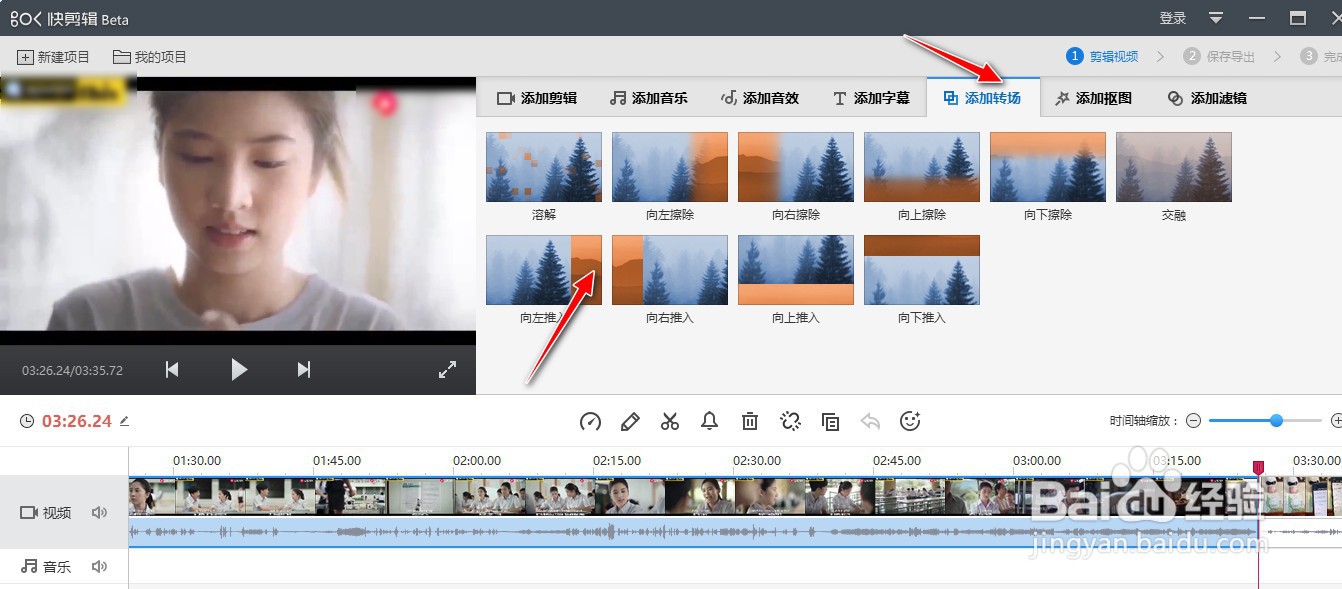
6、用鼠标拖动选中的转场特效模板到这两个视频的衔接位置处。
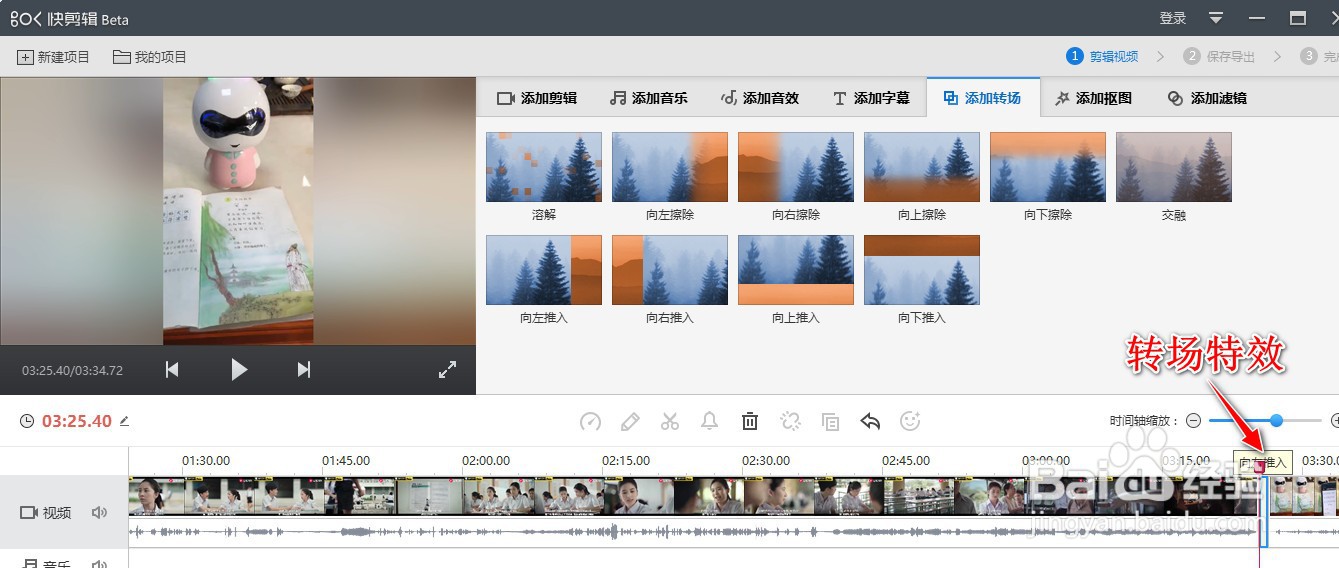
7、播放视频,观看应用了转场特效的两个视频之间过渡切换的视觉效果。
